从本课开始,我们跟着项目一起来敲代码。通过项目来学习Java和Java web
1 开始

首先了解要做什么项目,这里选择B2C电商。
需求分析很重要,所以要了解甲方业务流程。
之后配置开发环境,选择开发工具。
然后就是搭建开发环境,安装软件,这一步我们已经完成,除了数据库没安装。
最后,学习SQL数据库相关知识。
说白了,就是做一个在线版的数据库管理软件。
最后,了解一下测试,有功能测试和压力测试。
下面是需求分析图

2 E-R图
E-R图就是实体-关系图,可以不会画,但得能看懂,计算机专业的都会。
- 长方形---实体
- 椭圆形--属性
- 菱形---关系
定义:
- 实体:数据模型中的数据对象
- 属性:实体所具有的属性。
- 关系:用来表示数据对象与数据对象之间的关系。
下面是一个实例:

有三种关系
- 1对1
- 1对多
- 多对多
3 涉及的技术
(1)survlet就是java在服务器端的小程序。动态的生成web内容。
(2)jsp是java server page是一种动态网页技术,类似于asp技术。
(3)jsp和servlet一样在服务器端执行。jsp本质是servlet。
(4)el表达式express lenguiage,让开发更方便。
(5)jstl,jsp的标准标签库 standard tag library,通过jstl和el取代在页面嵌入java程序,可提高可读性,维护性,更方便。
(6)html是超文本标记语言,jquery,js都是前端脚本,bootstrap,my97date插件
4 开发环境
用eclipse,jdk,mysql,navicat就用前几节课配置的。
5 Tomcat服务器

5 安装MySQL
我安装的是5.5.47版

安装在C:\Programs\MySQL目录下,选择next继续即可,安装完后开始配置,选择develop模式

之后选择多功能数据库
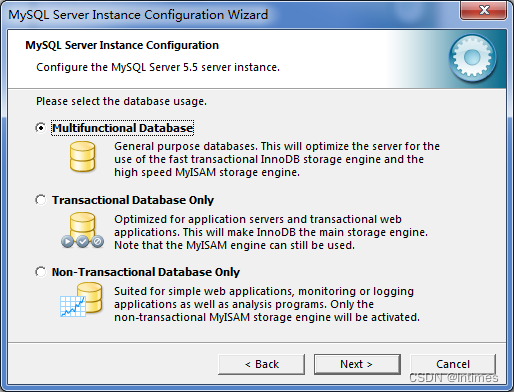
之后选择innoDb安装路径,默认就行

之后选择并发链接数,我们随便给个10个就行

之后选择tcpip的端口号,并勾选严格遵循,且不需要防火墙,这是默认的。

之后选择字符集,选择第3个,并改为utf-8

之后注册为windows服务,然后在将环境变量path设置上。

之后设置root用户,就是管理员,在设置个密码,不勾选可远程登录。

之后就是等待 直接点击execute

然后就成功了,按finish

之后验证一下,win+r打开services.msc,有这个服务且是打开的就行。

如果要停止服务,在cmd下输入
net stop mysql
就可以。
登录,显示所有数据库,退出mysql
mysql -uroot -p****
show databases;
exit;就可以。真是去年学的都忘得差不多了。
在wamp里,mysql可以通过phpadmin打开网页来操作。实际只需要用navicat就可以。
navicat是个绿色软件 ,不需要安装。
6 需求分析





根据需求来做数据库建模,也就是数据库设计

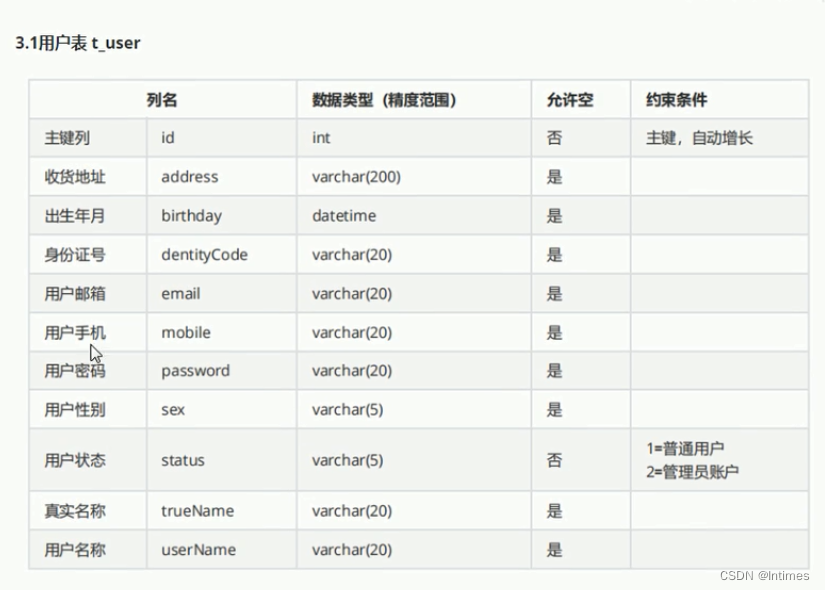



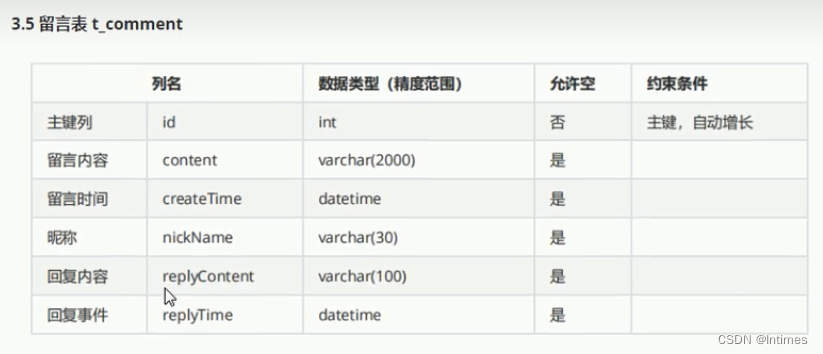
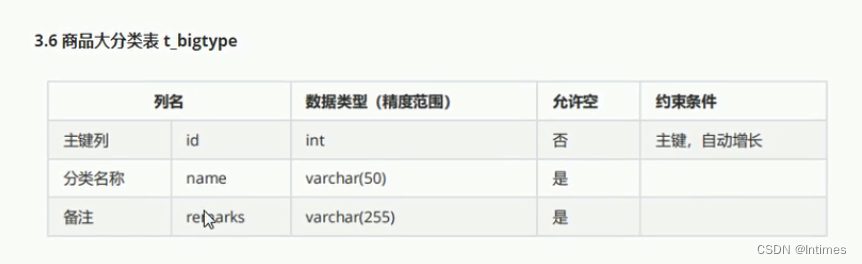
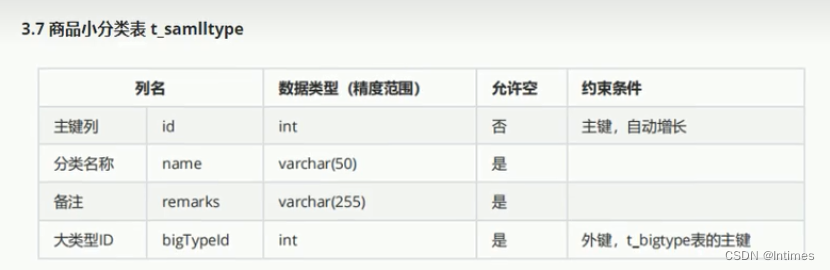



7 数据库建模
第1步,启动mysql服务。
第2步,打开navicat,新建root连接。
第3部,新建数据库

第4步 用图形界面 新建表结构
先创建t_user

再创建t_order设置外键

后面各个表格一一创建即可。
建好表以后,可以逆向看数据模型

数据表全部设计完,可以保存导出为sql文件,方便以后使用。
8 创建项目
打开eclipse,创建dynamic web project
命名,next
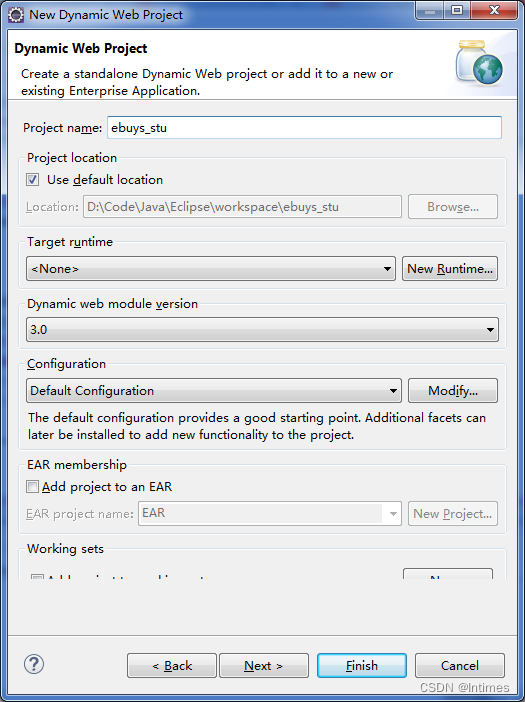
next,勾选gener...next
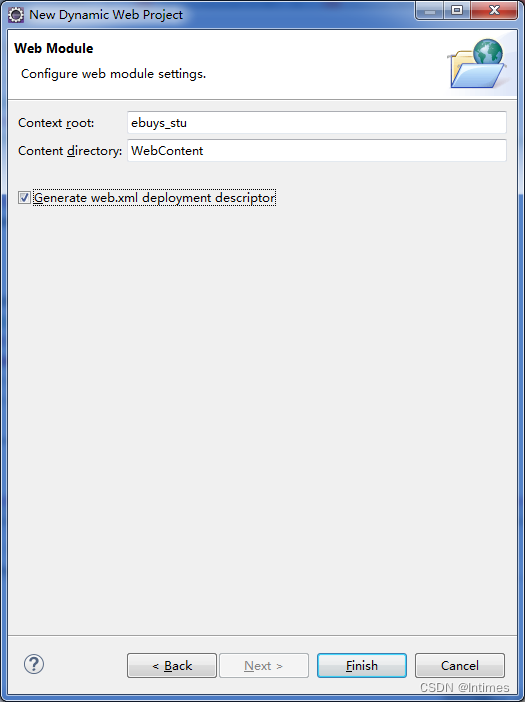
弹出询问this kind of project assoiciated with the java ee perspective... 选择no

默认没有server runtim 需要在项目biuld path添加,之后是这样子

里面已经自动生成了xml文件

里面含有配置信息,很重要。删除红框里的内容
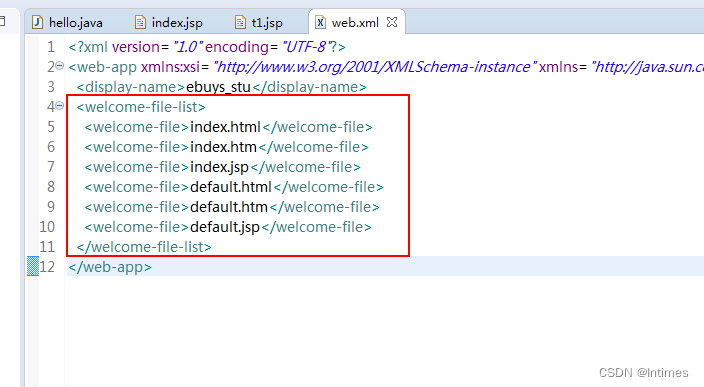
改为:
<?xml version="1.0" encoding="UTF-8"?>
<web-app xmlns:xsi="http://www.w3.org/2001/XMLSchema-instance" xmlns="http://java.sun.com/xml/ns/javaee" xsi:schemaLocation="http://java.sun.com/xml/ns/javaee http://java.sun.com/xml/ns/javaee/web-app_3_0.xsd" id="WebApp_ID" version="3.0">
<display-name>ebuys_stu</display-name>
<servlet>
<servlet-name>index</servlet-name>
<servlet-class>com.xxx.controller.InitController</servlet-class>
</servlet>
<servlet-mapping>
<servlet-name>index</servlet-name>
<url-pattern>/index</url-pattern>
</servlet-mapping>
</web-app>之后添加类库


导入jar包,这些jar包从哪里搞的?
据说是maven central拉取的,反正我搞不了,网上找半天,找齐了。

9 创建java包

再里面创建实体类

编辑类的内容
package com.xxx.vo;
/**
* 创建标签实体类
* @author Joe
*
*/
public class Tag {
private int id;
private String name;
private String url;
public Tag() {
}
public Tag(int id, String name, String url) {
super();
this.id = id;
this.name = name;
this.url = url;
}
}
在写类的时候,快捷键很有用:
写注释: ctrl+/
空构造器---用来new对象:alt+/
有参构造器 alt+shift+s ----- o
get set 方法 alt+shift+s --- r
toString 方法 alt+shift+s --- s
package com.xxx.vo;
/**
* 创建标签实体类
* @author Joe
*
*/
public class Tag {
private int id;
private String name;
private String url;
public Tag() {
// TODO Auto-generated constructor stub
}
public Tag(int id, String name, String url) {
super();
this.id = id;
this.name = name;
this.url = url;
}
public int getId() {
return id;
}
public void setId(int id) {
this.id = id;
}
public String getName() {
return name;
}
public void setName(String name) {
this.name = name;
}
public String getUrl() {
return url;
}
public void setUrl(String url) {
this.url = url;
}
@Override
public String toString() {
return "Tag [id=" + id + ", name=" + name + ", url=" + url + "]";
}
}
在新建大分类 小分类
package com.xxx.vo;
import java.util.ArrayList;
import java.util.List;
/**
* 大类
* @author Joe
*
*/
public class ProductBigType {
private Integer id;
private String name;
private String remarks;
private List<ProductSmallType> smallTypeList = new ArrayList<ProductSmallType>();
public ProductBigType() {
// TODO Auto-generated constructor stub
}
}
其中,引入List和ArrayList时会有红色波浪线,按照提示,引入java.util即可。
这里比较重要的就是按照业务逻辑增加了大类中的小类列表,这个在数据模型图是没有的,但根据业务关系而添加的。
再次熟悉下快捷键:
空构造器---用来new对象:alt+/
有参构造器 alt+shift+s ----- o
get set 方法 alt+shift+s --- r
toString 方法 alt+shift+s --- s






















 314
314











 被折叠的 条评论
为什么被折叠?
被折叠的 条评论
为什么被折叠?










